La fonction analogRead() en Arduino est utilisée pour lire la valeur d’un signal analogique en entrée sur une broche analogique désignée. Les broches analogiques d’Arduino peuvent mesurer une plage de tension allant de 0 à 5 volts, et la fonction analogRead() convertit cette tension en un nombre entier allant de 0 à 1023.
Syntaxe de la fonction analogRead()
Syntaxe
analogRead(pin)
Paramètres
pin: le nom de la broche d’entrée analogique à lire (A0 à A5 sur la plupart des cartes, A0 à A6 sur les cartes MKR, A0 à A7 sur les Mini et Nano, A0 à A15 sur les Mega).
Ce dont vous aurez besoin
- Un Arduino – Disponible ici
- Un ou plusieurs potentiomètres – Disponible ici
- Quelques câbles et une platine de prototypage rapide – Disponible ici
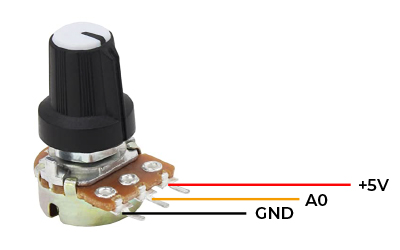
Exemple de code pour la fonction analogRead() d’Arduino
Connectez un potentiomètre à votre Arduino en suivant le schema de connexion de l’image ci-dessus et téléversez le code sur votre Arduino. En faisant varier la position de votre potentiomètre vous pourrez voir dans le moniteur série du logiciel Arduino la valeur de la variable « sensorValue » changer.
void setup() {
Serial.begin(9600);
}
void loop() {
int sensorValue = analogRead(A0);
Serial.println("La valeur du signal analogique est : " + String(sensorValue));
delay(1000);
}Dans ce code, la variable sensorValue est définie et initialisée avec le résultat de l’appel à la fonction analogRead(). Le signal analogique est lu sur la broche A0 (première broche analogique). Le résultat est ensuite affiché sur la console série à l’aide de la fonction Serial.println().
Notez que vous devez définir la broche d’entrée analogique en utilisant l’argument de la fonction analogRead(). En l’occurrence, la broche A0 est utilisée. La plage de tension de la broche analogique est convertie en un nombre entier allant de 0 à 1023, ce qui peut être utilisé pour déterminer la valeur d’un signal analogique lu à partir d’un capteur ou d’un autre dispositif.





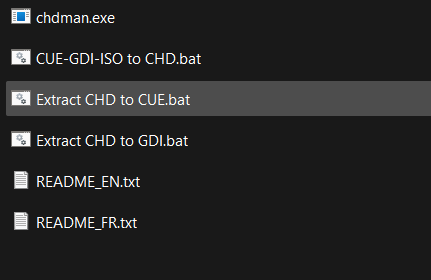


0 commentaires